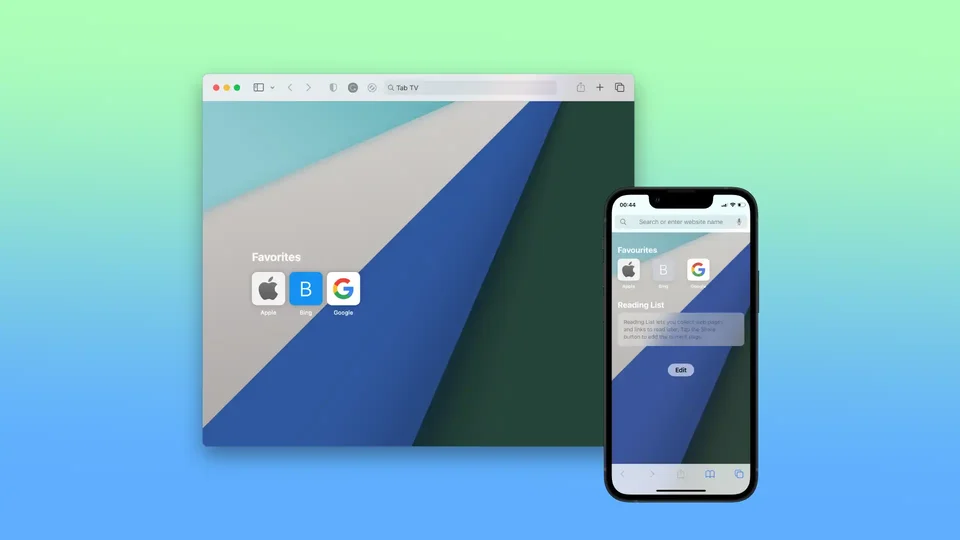Baggrundsbilledet i Safari er det billede, der vises bag indholdet af dine websider, f.eks. når du åbner en ny fane eller et nyt vindue i browseren. Det er i bund og grund den visuelle baggrund for din browsingoplevelse, og du kan tilpasse det efter dine ønsker. Ved at tilpasse baggrundsbilledet i Safari kan du gøre weboplevelsen mere behagelig og personlig.
Safari giver dig mulighed for at vælge et hvilket som helst billede på din Mac som baggrund, så du kan vælge et personligt foto eller et billede, som du kan lide. Baggrundsbilledet i Safari påvirker kun browserens udseende og ikke de websider, du besøger. Desuden påvirker ændring af baggrundsbilledet i Safari ikke baggrunden i andre programmer eller vinduer på din Mac, da det er en indstilling, der er specifik for Safari-browseren. Den samme indstilling synkroniseres på alle enheder, der er autoriseret under samme iCloud. Når du f.eks. har foretaget indstillingen på Mac’en, vises den samme baggrund på iPhone.
Hvordan ændrer man baggrundsbilledet i Safari på Mac?
Hvis du vil ændre baggrundsbilledet i Safari på en Mac, skal du følge disse trin for at ændre baggrundsbilledet:
- Åbn Safari på din Mac.
- Åbn derefter startsiden. Du skal blot åbne en ny fane for at gøre dette.
- Klik derefter på ikonet for indstillinger.
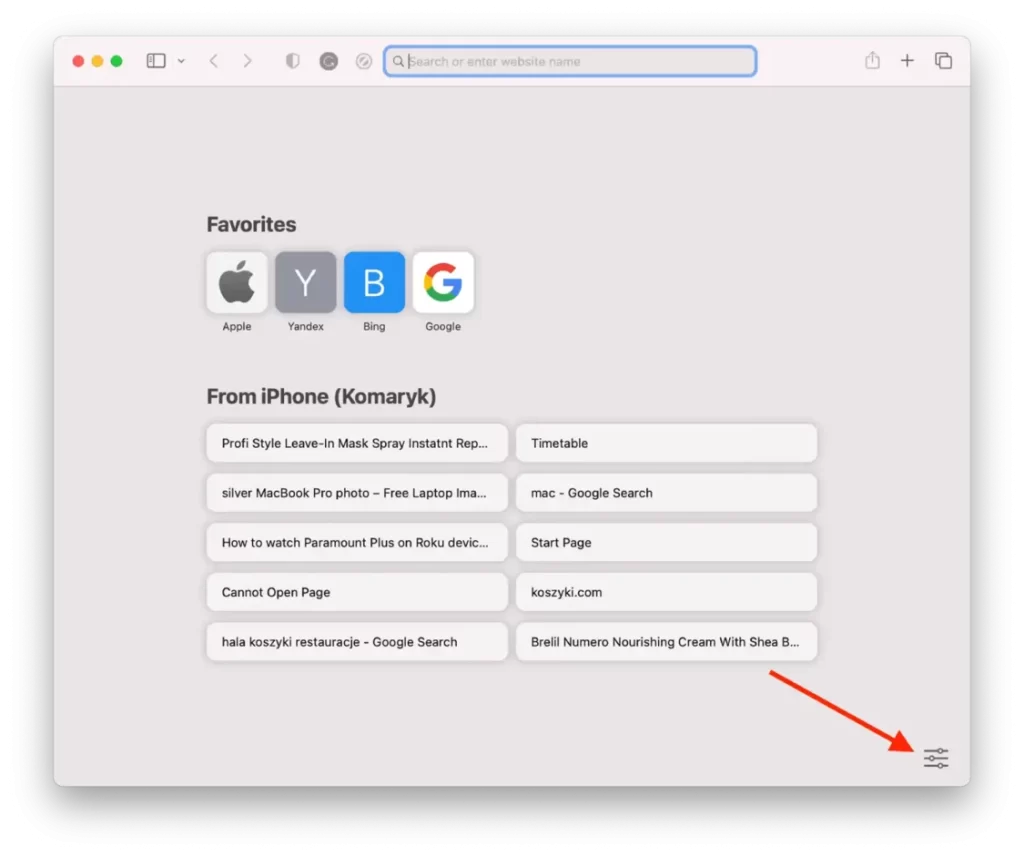
- Tjek afsnittet “Baggrundsbillede”.
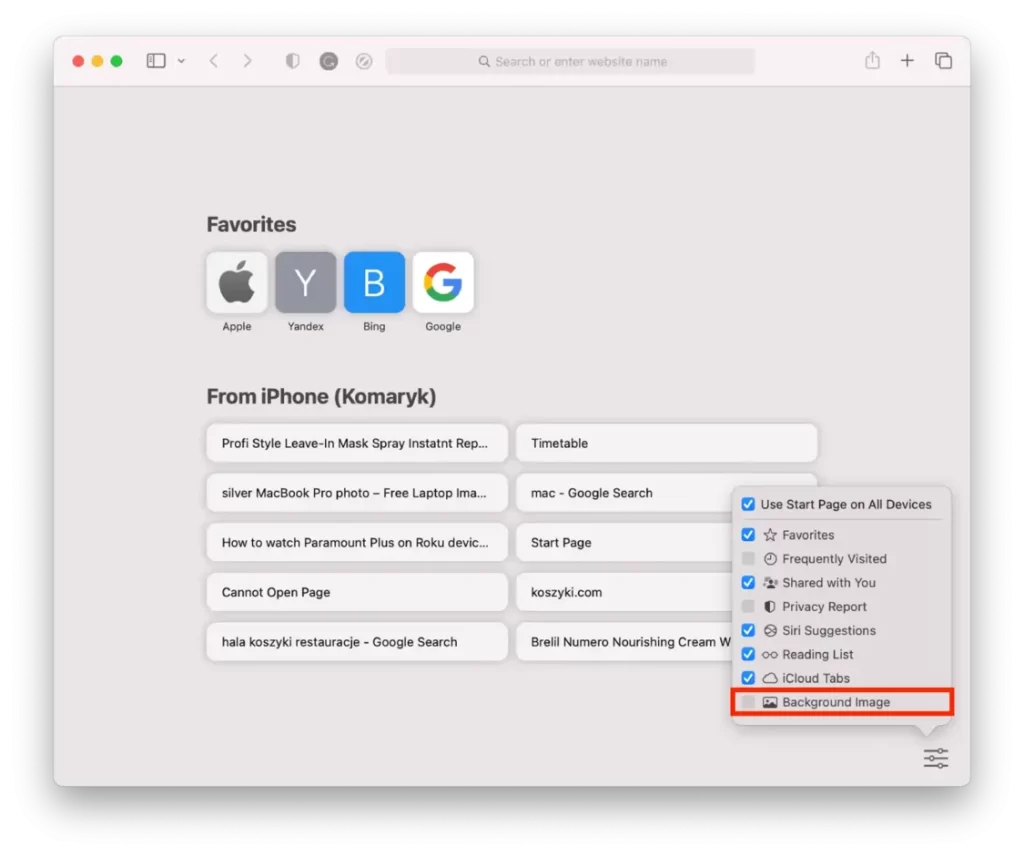
- Stryg til højre for at vælge et billede, eller klik på ikonet + for at downloade et billede fra Mac-mappen.
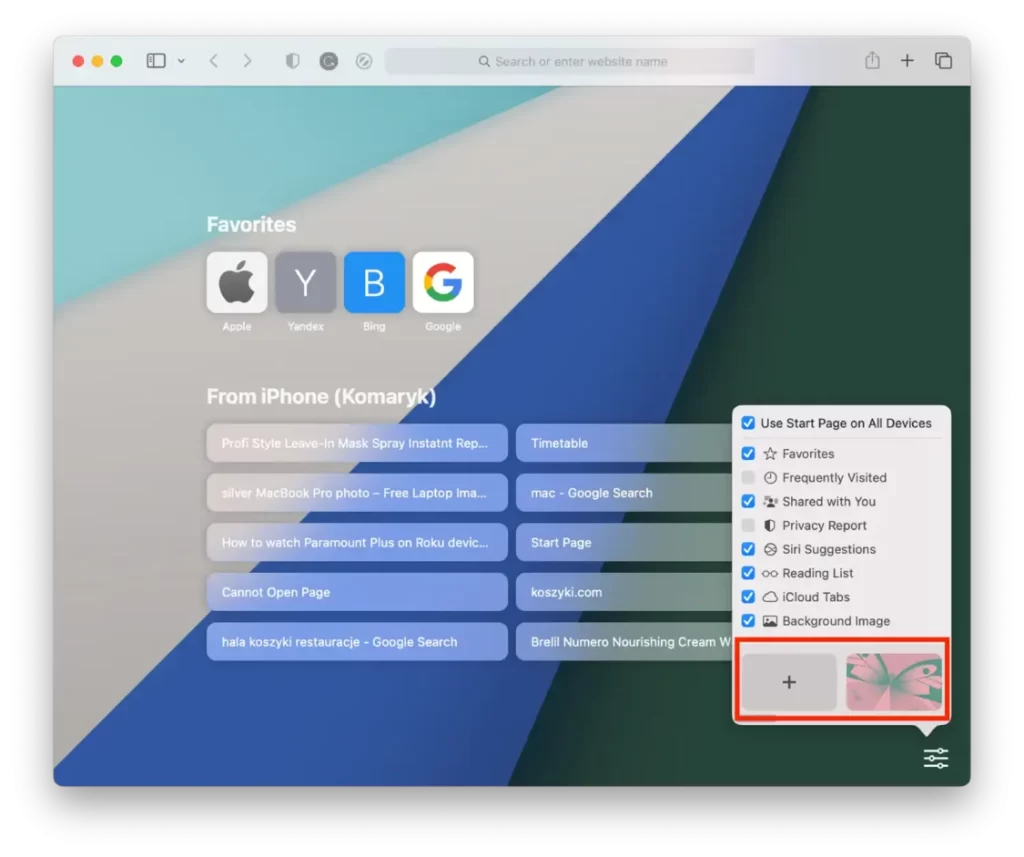
Du kan bruge et redigeringsprogram som Photoshop eller Canva til at lave dit eget design til Safari. Klik derefter på +-ikonet for at tilføje det fra en mappe. Standardbaggrundsbillederne ser ikke varierede ud, og valgmulighederne er ret snævre. Så eksperimentér og tilføj dit baggrundsbillede.
Hvordan ændrer du Safari-baggrunden på din iPhone?
Hvis du vil ændre Safari-baggrunden på din iPhone, kan du følge disse enkle trin:
- Åbn Safari på din iPhone.
- Opret derefter et nyt vindue, og klik på “Rediger”.
- Træk skyderen i afsnittet “Baggrundsbillede”, så den bliver grøn.
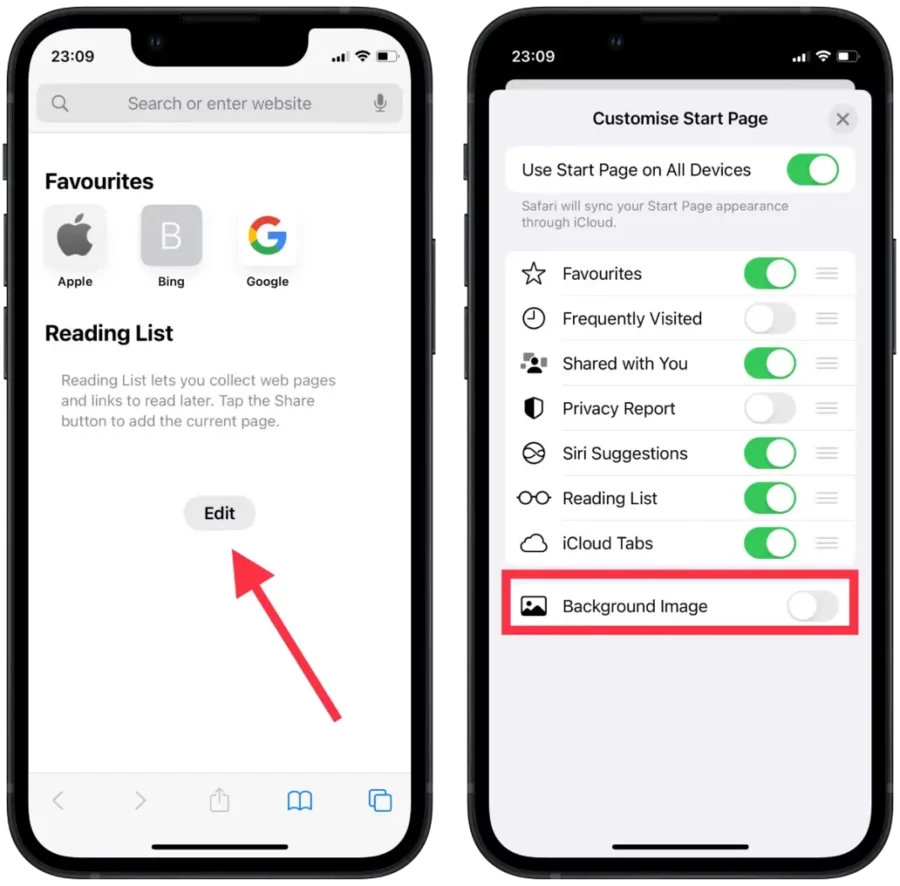
- Klik derefter på +-ikonet for at vælge et foto fra galleriet eller vælge et foreslået billede.
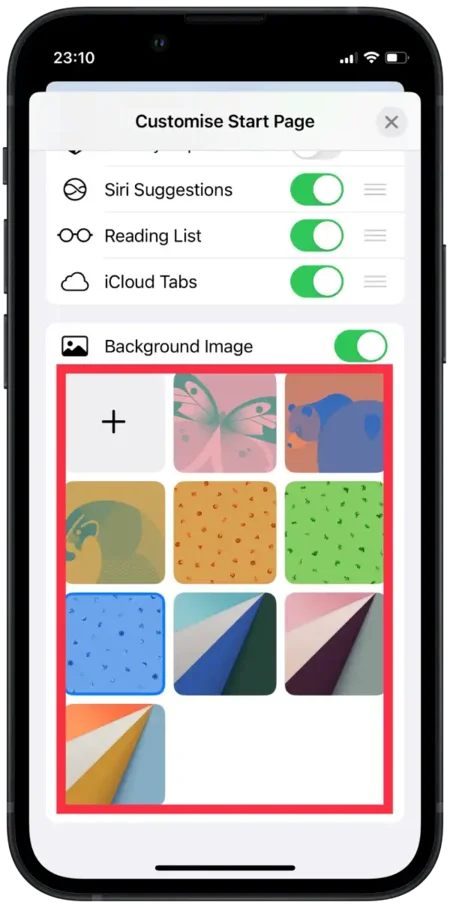
Din Safari-baggrund vil nu blive tilpasset med det valgte billede. Det baggrundsbillede, du indstiller i Safari, påvirker kun browserens udseende og ikke startskærmen eller andre apps på din iPhone.
Hvordan fjerner man baggrundsbilledet i Safari med Mac?
For at fjerne Safari-baggrundsbilledet på din Mac kan du følge disse enkle trin:
- Åbn Safari på din Mac.
- Åbn derefter startsiden. Du skal blot åbne en ny fane for at gøre dette.
- Klik derefter på ikonet for indstillinger.
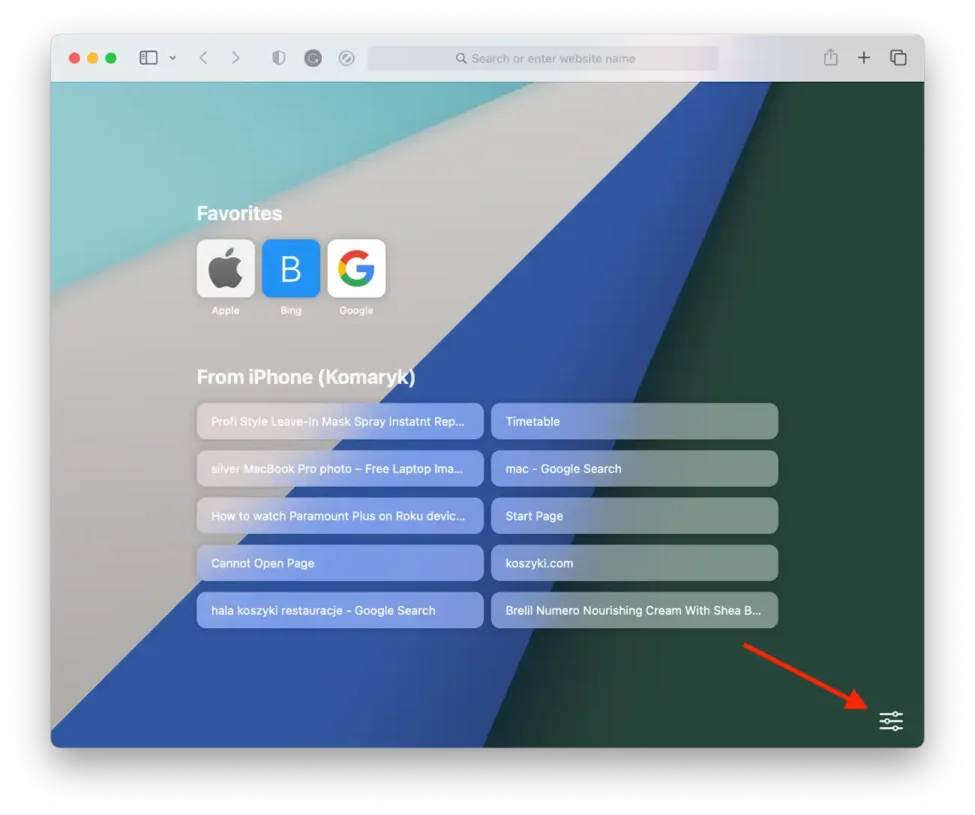
- Fjern markeringen i afsnittet “Baggrundsbillede”.
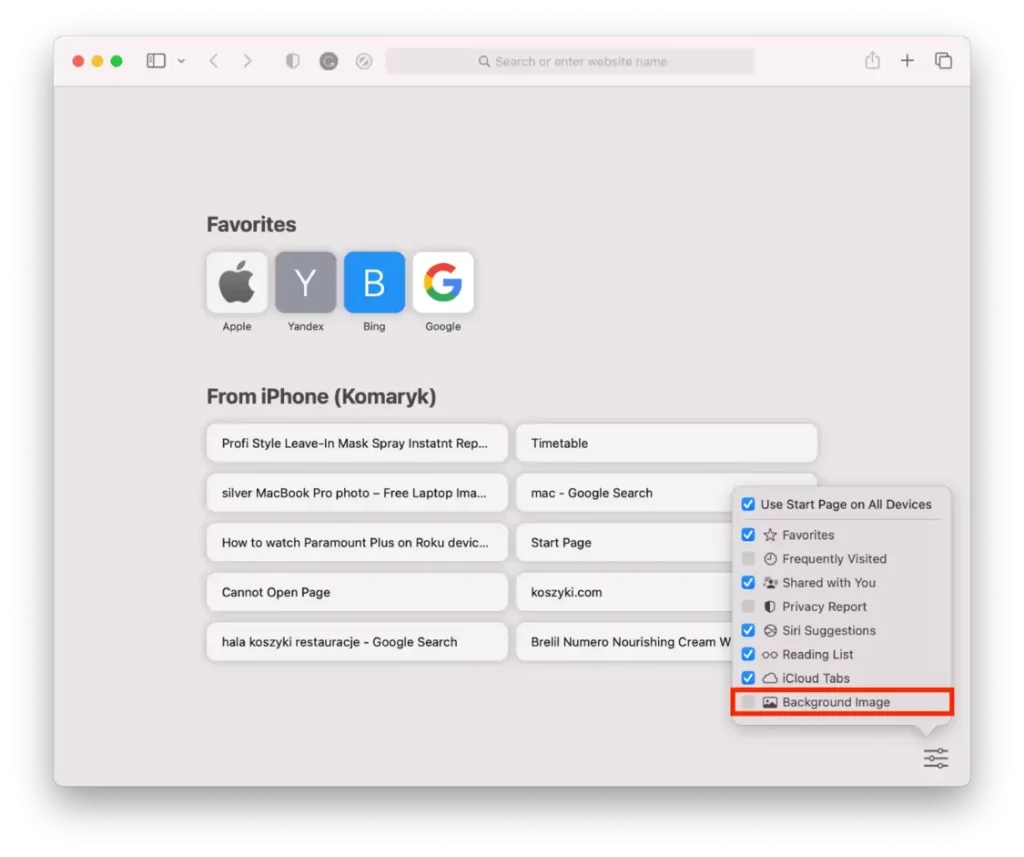
Efter disse trin vil din Safari-baggrund nu være genetableret til sit standardudseende. Dette vil også blive synkroniseret til dine andre enheder.
Hvordan fjerner man baggrundsbilledet i Safari med iPhone?
Hvis du vil fjerne Safari-baggrundsbilledet på din iPhone, kan du følge disse enkle trin:
- Åbn Safari på din iPhone.
- Opret derefter et nyt vindue, og klik på “Rediger”.
- Træk i skyderen under “Baggrundsbillede” for at slå det fra.
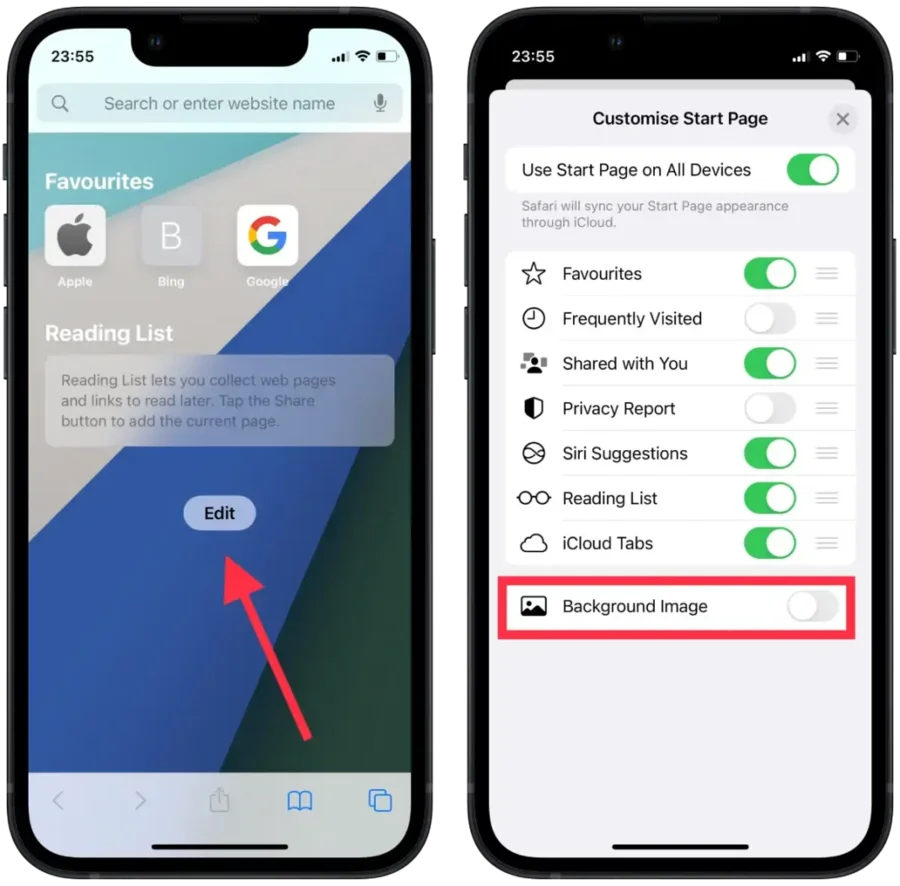
Efter disse trin vil baggrunden igen være hvid. Du kan ændre billedet på denne måde med jævne mellemrum alt efter dit humør.
Hvor kan jeg få billeder til Safari-baggrunden?
Udvalget af indbyggede Safari-baggrunde er ret begrænset. Du kan vælge en ny Safari-baggrund blandt kun 9 billeder. Efter min mening er disse billeder ikke de bedste. Derfor er det bedre at downloade et billede fra en tredjepartskilde. Især dette er ret nemt at gøre, bare klik på + ikonet når du vælger Safari baggrund.
Der findes flere tjenester og platforme, hvor du kan finde billeder, som du kan bruge som baggrund i din Safari:
Unsplash
Unsplash er en populær platform for gratis stockfotos af høj kvalitet. Du kan gennemse webstedets store samling af billeder og downloade alle de billeder, du kan lide. Unsplash tilbyder også en “Collections”-funktion, der grupperer billeder baseret på temaer, hvilket gør det nemt at finde billeder, der matcher dine interesser.
Flickr
Flickr er en social medieplatform for fotografer, der tilbyder en enorm samling af billeder af høj kvalitet. Du kan gennemse billederne på webstedet på baggrund af nøgleord eller udforske forskellige grupper og fællesskaber for at finde billeder, der matcher dine interesser. Mange af billederne på Flickr er tilgængelige under en Creative Commons-licens, hvilket betyder, at du kan bruge dem gratis med passende kildeangivelse.
Pexels
Pexels er en anden platform, der tilbyder et stort udvalg af gratis stockfotos. Du kan søge efter billeder baseret på nøgleord eller gennemse sidens samlinger. Pexels tilbyder også en “Discover”-funktion, der foreslår billeder baseret på dine interesser.
Tapet-apps
Mange apps i App Store tilbyder et bredt udvalg af baggrunde og baggrundsbilleder. Populære valgmuligheder er bl.a. Vellum, Walli og Zedge. Disse apps indeholder ofte samlinger af billeder organiseret i temaer, stilarter eller farver, hvilket gør det nemt at finde billeder, der passer til dine præferencer.